Grazie alle semplici funzioni di Excel 2010, è possibile individuare facilmente il valore massimo e minimo nel foglio di calcolo. Le funzioni MAX e MIN restituiscono immediatamente i valori massimo e minimo per l'intervallo specificato. Tuttavia, a volte è necessario includere valori logici insieme a valori numerici per individuare il valore massimo e minimo. In tal caso, le funzioni MAX.VALORI e MIN.VALORI risultano molto utili. La sintassi di queste funzioni è la stessa e accetta un solo argomento, che può essere il numero o la posizione dell'intervallo di dati. In questo articolo, utilizzeremo un semplice esempio per illustrare l'utilizzo di base di queste funzioni.
Avvia il foglio di calcolo di Excel 2010 di cui vuoi conoscere i valori massimi e minimi. Ad esempio, abbiamo incluso un foglio di calcolo con i dati degli studenti contenente i campi " Nome", "Corso" e "Voti", come mostrato nello screenshot qui sotto.
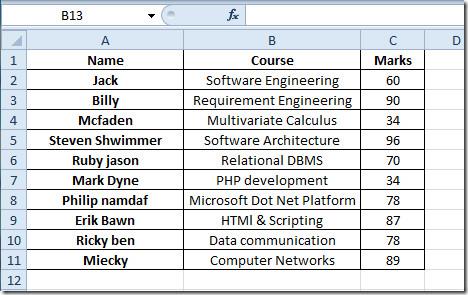
Per prima cosa creeremo le etichette Max Marks e Min Marks sotto la tabella.
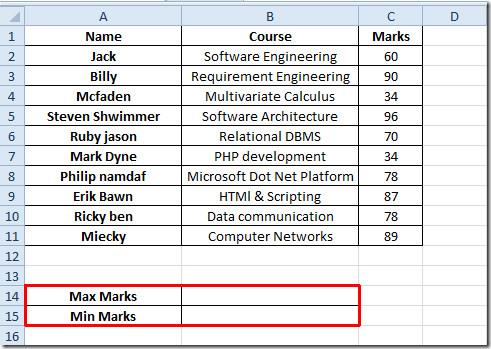
Ora scopriremo il valore massimo dal campo Voti ; per farlo scriveremo la funzione MAX nella cella adiacente di Voti massimi.
La sintassi di Max Marks è;
=Max(numero1, numero2,…)
Lo scriveremo come;
=MAX(C2:C11)
L'argomento C2:C11 indica la posizione della cella in cui risiedono i dati. Restituirà il valore massimo dal campo Marks, come mostrato nello screenshot qui sotto.
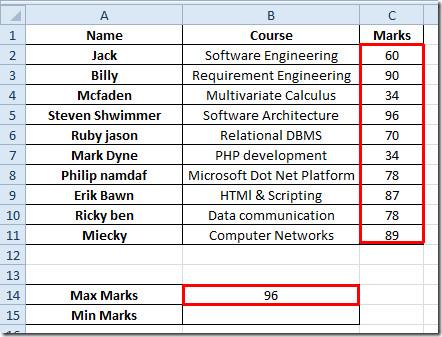
Per scoprire i valori minimi dalla tabella scriveremo la funzione MIN come;
=MIN(C2:C11)
Otterrai il valore minimo dal campo Voti .
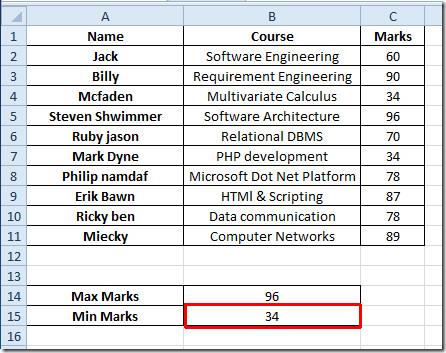
Le funzioni MAX e MIN valutano solo se nel foglio dati sono presenti solo valori numerici; se si desidera includere valori logici e valutarli, sarà necessario utilizzare le funzioni MAX.VALORI e MIN.VALORI.
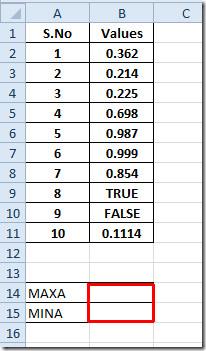
Ora applicheremo le funzioni MAX.VALORI e MIN.VALORI nelle celle adiacenti alle rispettive etichette. La sintassi di queste funzioni è identica a quella delle funzioni MAX e MIN, la differenza principale è che sono in grado di considerare i valori logici come numeri (VERO come 1 e FALSO come 0).
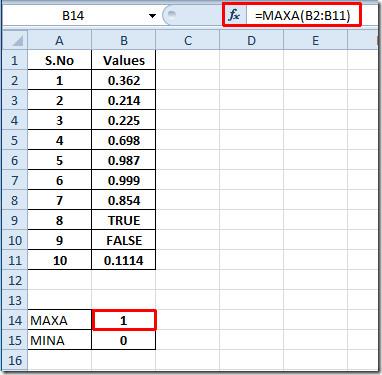
Ha cercato il valore massimo nella posizione B2:B11 e ha mostrato 1 come massimo, considerando anche il valore logico 'TRUE' come 1. Per il valore minimo ha mostrato 0 come valore minimo, poiché considera FALSE come 0.
Puoi anche consultare le funzioni di Excel precedentemente esaminate: Funzioni logiche, INFO, SOMMA.QUAD , DOLLARO , SOMMA.PRODOTTO , SOMMA.SE , CONTA.SE , CERCA.VERT , CERCA.ORIZZ , RATA e LUNGHEZZA .

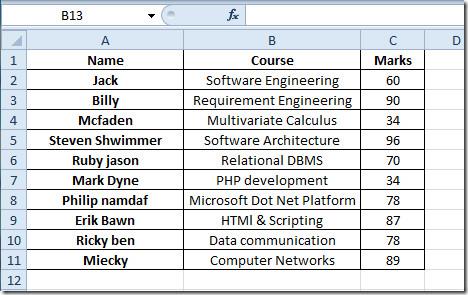
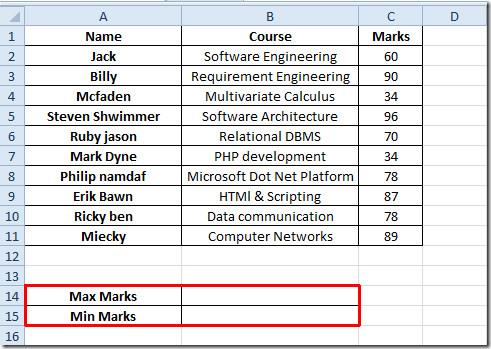
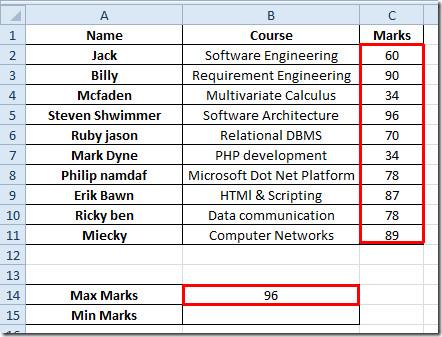
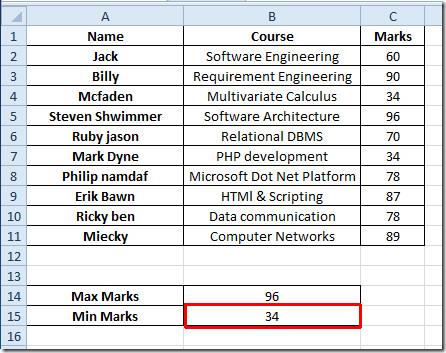
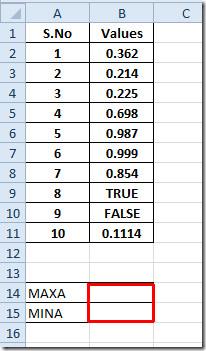
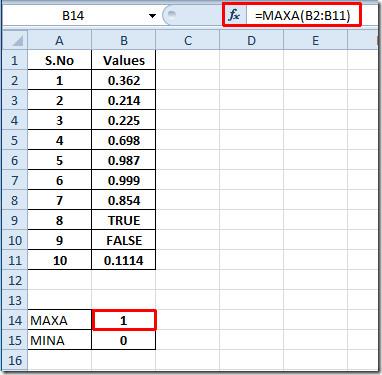




![Impostazioni della barra multifunzione e della barra di accesso rapido per lesportazione/importazione [Office 2010] Impostazioni della barra multifunzione e della barra di accesso rapido per lesportazione/importazione [Office 2010]](https://tips.webtech360.com/resources8/r252/image-8447-0829093801831.jpg)



